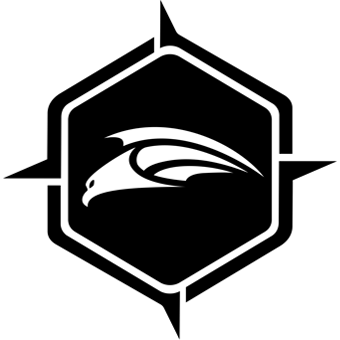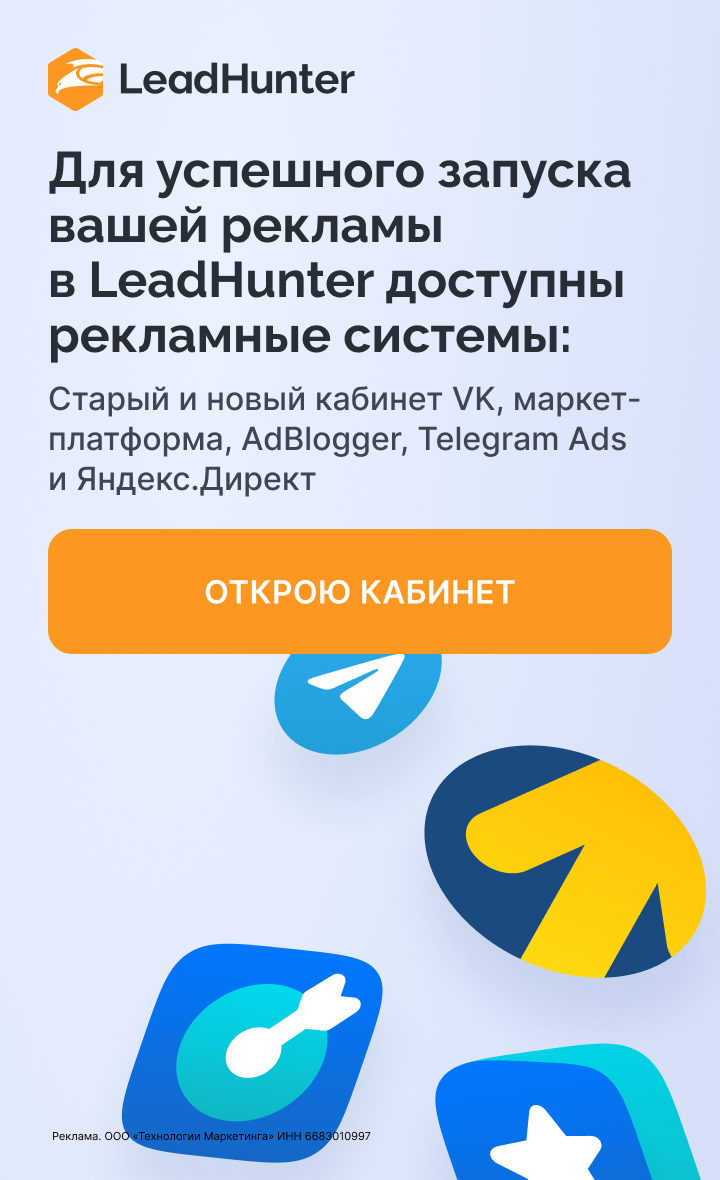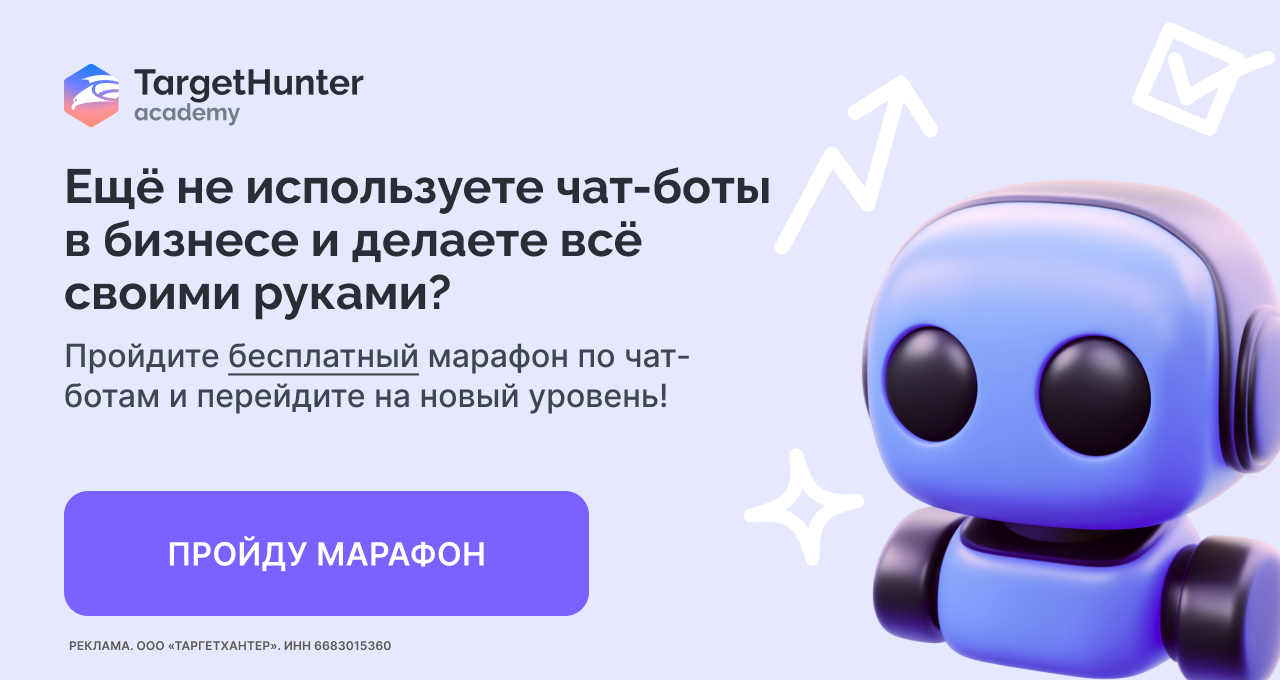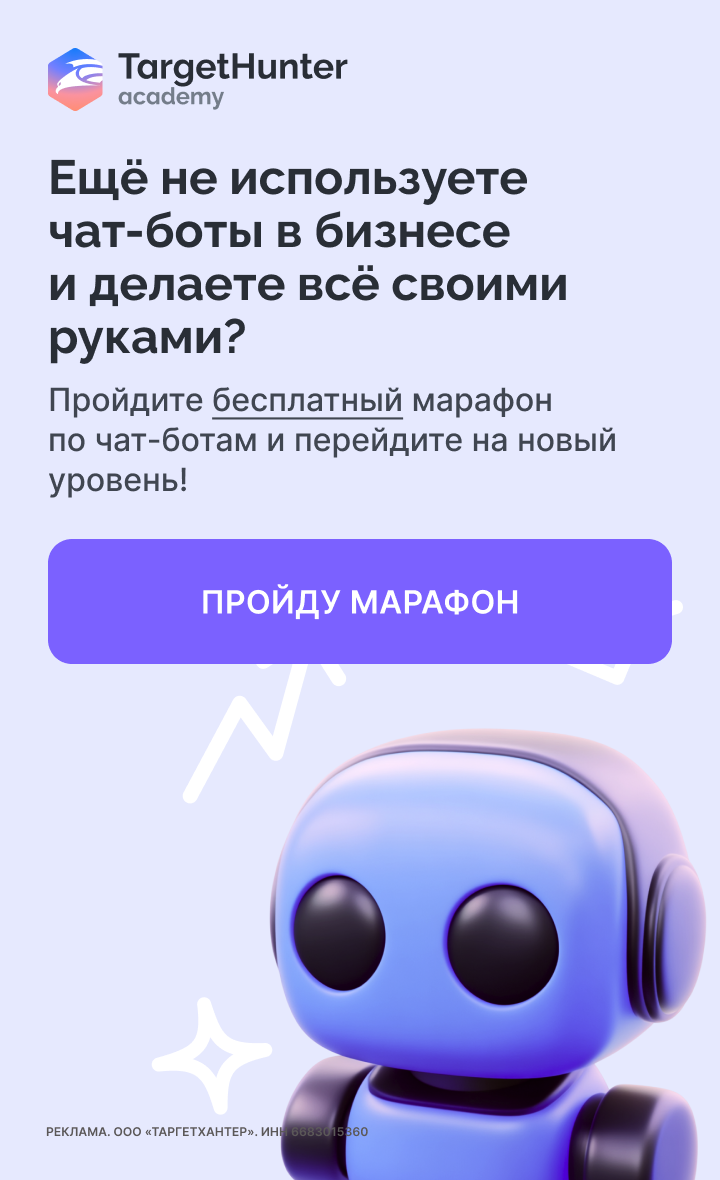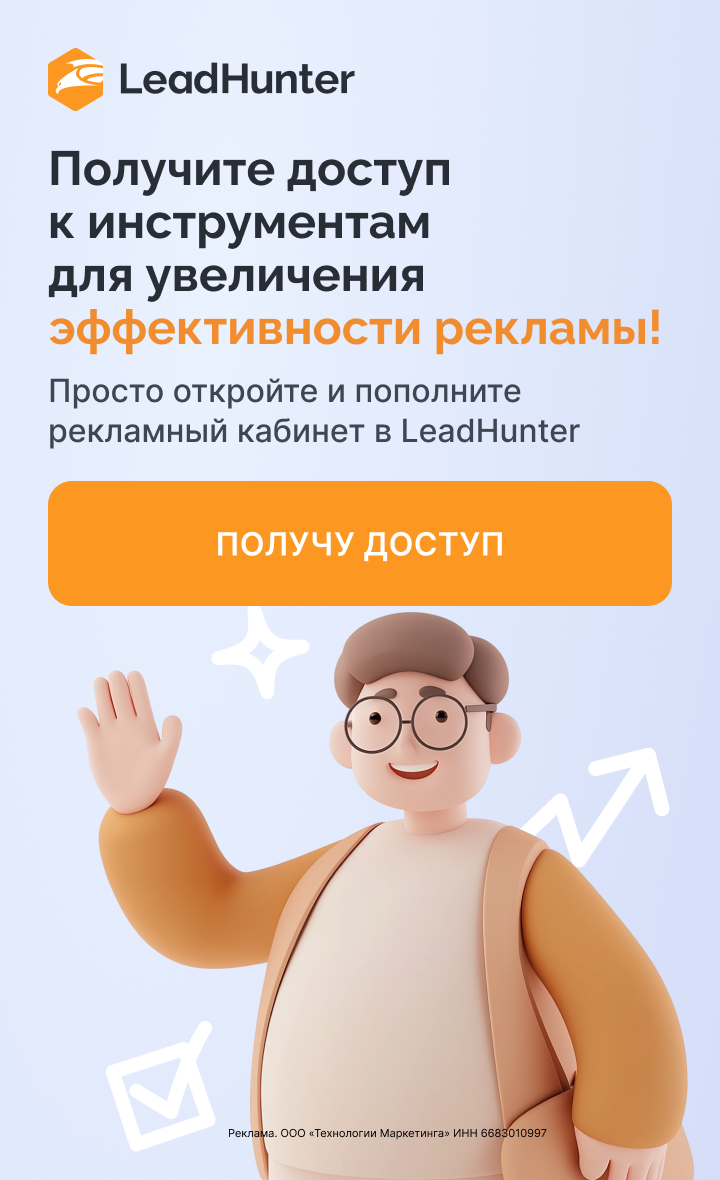Рекламный кабинет TargetHunter: инструкция по применению
1. Подключение
2. Обзор интерфейса
3. Вспомогательные материалы и видеоинструкции
Внешний вид сервиса TargetHunter.Ads создан на основе рекламного кабинета ВК, поэтому те, кто знают РК ВК, как свои 5 пальцев, смогут без труда подружиться с рекламный кабинет TargetHunter.
Основными преимуществами рекламного кабинета TargetHunter.Ads являются:
- Возможность систематизировать рутинные задачи
- Создавать индивидуальные стратегии
- Быстро работать с делением и сегментацией
- Выставлять «интеллектуальные» лимиты в зависимости не от общей суммы и бюджета, а от стоимости целевого действия
Подключение
Подключение происходит в разделе Подключения (1)
В блоке 2 добавляется рекламный аккаунт пользователя в ВК, проверяется и обновляется (при необходимости) подключение к личной странице.
Это обязательное действие при смене пароля для входа в ВК.
В блоке 3 подключается агентский рекламный кабинет ТХ.
В списке отображаются все подключенные рекламные кабинеты и общая информация о них: название кабинетов, их ID, количество аудиторий.
Подробная инструкция о подключении агентского кабинета ТХ в старом интерфейсе
(в статье вы сможете найти также инструкцию по подключению рекламного кабинета во ВКонтакте — это необходимо если вы ни разу не запускали рекламу в ВК)

Обзор интерфейса
Начиная работу с сервисом, сначала проведем краткий обзор интерфейса инструментов. Это поможет понять логику функционирования сервиса, быстро сориентироваться и начать работу.
Боковая панель инструментов
Программные процессы и действия пользователя
Верхняя панель инструментов
Основной блок инструментов
Боковая панель инструментов

Подключения
Эта вкладка функционально повторяет вкладку Поиска ЦА Рекламный кабинет — Управление.
- Здесь можно привязать страницу ВК к ТХ
- Проверить, все ли в порядке с подключение и при необходимости обновить его
- Подключить свои рекламные кабинеты
- Подключить новый агентский кабинет ТХ
- С помощью подменю «Действия» можно удалить кабинет или открыть его в ВК (касается обычных рек.кабинетов ВК или сторонних агентских кабинетов)
- С помощью подменю «Действия» в агентских кабинетах ТХ можно также управлять доступом и импортировать данные из личных кабинетов ВК
Импортировать данные можно только из личных кабинетов в агентские кабинеты ТХ.

Программные процессы и действия пользователя
Здесь можно отследить историю своих действий и видеть процессы, идущие в сервисе.

Аудитории (базы ретаргетинга)
Фактически это базы ретаргетинга, которые в старой версии Рекламного кабинета ТХ можно найти во вкладке Рекламный кабинет — Аудитории.
По базе можно осуществить поиск, обновлять информацию, создавать и удалять аудитории.

Верхняя панель инструментов


Блок навигации
Здесь можно увидеть все сервисы ТХ: Поиск ЦА, Рекламный кабинет ТХ, Модератор, Школа SMM и т.д.
Используйте это меню для быстрого перемещения между продуктами TargetHunter.

Все проекты
Здесь можно разделить аудитории и кампании по проектам. Например, если вы работаете внутри одного кабинета с разными проектами. Или хотите делегировать часть работы клиента, раздробив ее на кампании.
Деление на проекты не только систематизирует вашу работу, но и позволяет дать доступ коллегам или клиенту к нужной части рекламной кампании, дав доступ к проекту в ТХ, а не ко всему кабинету!
Меню «Все проекты» в сервисе TargetHunter.Ads — не тоже самое, что проекты, на которые происходит разделение в сервисе Поиск ЦА. Здесь можно создать свои проекты, которые будут давать доступ только к рекламным кампаниям.
Важно! Аудитории и кампании изначально нужно создавать в проекте, перенести потом не получится.
Список кабинетов
Все подключенные к сервису рекламные кабинеты находятся здесь. С помощью этого меню можно осуществить быстрый переход между кабинетами.
Баланс, уведомления, тариф
Всю эту информацию вы также можете видеть в верхней части экрана.
Обратите внимание, баланс кабинетов ВК, в которых вы не являетесь владельцем, не отображается. При переходе вы сможете видеть только потраченные суммы.
Настройки аккаунта
Нажав на маленькую стрелочку справа от иконки пользователя, можно настроить оповещения, зайти в партнерский кабинет, увидеть настройки аккаунта ТХ или выйти из него. Интерфейс данного меню аналогичен интерфейсу в ТХ Поиск ЦА.
Основной блок инструментов

Здесь присутствуют 2 основные вкладки: кампании и объявления.
Для управления нужно выбрать галочками одно или более объявления/кампаний.

С помощью блока «Изменить» можно изменять текущую ставку и выставлять лимиты.
Блок «Копировать» позволяет дублировать и сегментировать объявление.
Сегментация

Сегментация — это возможность превратить одно объявление в несколько одним действием. Например, разделить по полу, возрасту и гео и за один шаг получить из 1 объявления 10 — 20 нужных по определенным параметрам без многократного копирования и выставления фильтров.
Этот инструмент позволяет быстро создавать копии объявления по заданным параметрам. Например, копировать одно объявление с разными настройками пола, возраста, интересов и т.п.
Сегментацию можно провести по:
По полу: мужской (м) и женский (ж).
По платформе: desktop (десктопной (персональные компьютеры и ноутбуки) версии ВКонтакте) и mobile (мобильных пользователей (мобильные приложения и мобильная версия ВКонтакте).
По возрасту: доступен ввод диапазонов вида: (от)-(до). Каждый новый диапазон нужно вводить с новой строки.

Сегментация по городам и регионам: возможен выбор стран и регионов из выпадающих списков.
По аудиториям: выбор из аудиторий, которые используются в рекламном объявлении.
По интересам: выбор категорий интересов и поведения (как в рекламном кабинете ВКонтакте).
Почему выгодно использовать сегментацию от TargetHunter?
- Экономит время специалиста
- Исключает возможность ошибки (всё генерируется автоматически)
Сегментация проводится в 2 действия: сначала необходимы выбрать параметры деления объявления и нажать Сформировать.
После этого вы сможете выбрать нужные из разделенных объявлений и указать кампанию для сохранения (существующую или новую). Также на этом этапе можно проставить галочки:
— остановить исходное объявление (то, из которого были просегментированы новые объявления);
— запустить созданные объявления;
— пройти модерацию и остановить.
После выбора всех параметров нужно нажать Создать объявления.

Пример использования Сегментации в формате старого интерфейса, но неизменной логики, можно найти здесь.
Блок «Стратегии»


Блок «Стратегии» — важнейшая функция рекламного кабинета ТХ.
Вы можете создавать любую стратегию с помощью специального конструктора.
В верхней части окна стратегий можно дать стратегии название, указать комментарий, выбрать период работы и настройку частоты проверки.
Чтобы увидеть блок настройки нажмите на кнопку +Блок справа.
Период работы стратегии — это частота проверки результатов кампании (объявления) и их сверки на соответствие условиям заданной стратегии.
В открывшемся «Блоке 1» можно выставлять условия из выпадающего списка, указывать степень И/ИЛИ и действие, которое должно выполняться в соответствии с указанными условиями.
Чтобы выбрать условия «Если» (Если за все время/за последнее время/через время после запуска/нступило) и результат в случае выполнения или невыполнения условия (стоимость подписчика, клика, кол-во показов), просто нажмите на активную строчку с названием условия/результата.

Также вы можете выбрать математические знаки формулы в конструкции стратегий (=, ≤, >=, <, >).
Можно создать несколько блоков с разными условиями внутри одного и того же объявления, порядок проверки будет выстроен в соответствии с очередностью блоков.
Не забывайте нажать кнопку Сохранить, когда укажете все параметры созданной стратегии.
С помощью конструктора вы можете создать шаблоны стратегий, чтобы потом для нужного объявления или кампании выбирать нужную стратегию из списка. Чтобы применить выбранную стратегию к определенной компании или объявлению, нажмите кнопку Применить в открытом конструкторе стратегий или выберете нужный шаблон из выпадающего списка.
Буфер задач

Буфер задач — блок, созданный для того, чтобы минимизировать риски и оставлять возможность отменить действие. Сюда попадают все созданные процессы, чтобы вы могли их одобрить или отменить, сделать шаг назад или вперед.

Внимание! Пока вы не подтвердите действия, которые попали в буфер, они не будут действовать!
Ползунок «Архив» переключает вас в режим архивных кампаний и объявлений.
С правой стороны таблицы находится Календарь:

Значок шестеренки позволяет настроить таблицу. Здесь можно выбрать необходимые столбцы и настроить отображение объявлений или кампаний с учетом фильтров.
Введенные настройки можно сохранить в шаблон для быстрого и удобного переключения вида таблицы:

Чтобы посмотреть статистику по каждому объявлению — нажмите на значок диаграммы:

Кнопки «Пуск», «Стоп», «Корзина» выполняют привычные функции: запуск кампании/объявления, остановка, удаление.
Итак, вместе мы просмотрели интерфейс и основные функции рекламного кабинета TargetHunter.Ads. Остались вопросы?
Здесь живет круглосуточная техподдержка ТХ — vk.me/th.help
Управление ставками (старая версия интерфейса)
Общая справка по агентскому кабинету ТХ
Видеоинструкции:
Автоматизация управления ставками (эфир от 14.03.2020)
Стратегия работы со ставками (эфир от 22.11.2019)
Источник: TargetHunter.Ads
Авторизуйтесь через ВК и введите промокод BLOGTH для новых пользователей — 2 дня тарифа «Автоматизация» бесплатно + месяц в подарок при оплате любого тарифа (минимум на месяц).